小编告诉你电脑没声音怎么办
分类:windows7教程 发布时间:2017-09-09 11:55:37
电脑没声音的原因有很多,其中有硬件问题,也有软件的问题,而你所面临的电脑没有声音又是什么原因呢?今天我来说说电脑没有声音时的处理方法。
遇到电脑没声音这种情况的时候,电脑菜鸟们一筹莫展,不知如何是好。电脑出现的问题也是特别多,小编在使用的过程中,也过遇到这种情况,通过自己不断的去研究,找到一些解决电脑没声音的眉目。现在就把它供献给大家参考参考
电脑没声音怎么办图文解说
首先要检查一下硬件问题,要排除连接错误和硬件损坏的问题,由于小编的不是在硬件问题(考虑是不是系统缺少声卡驱动),所以在这里不细述。
在计算机上点击鼠标右键,选择属性。进入计算机属性。
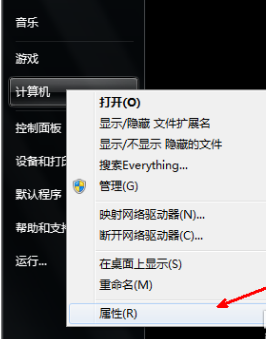
系统失声界面1
点击“设备管理器”
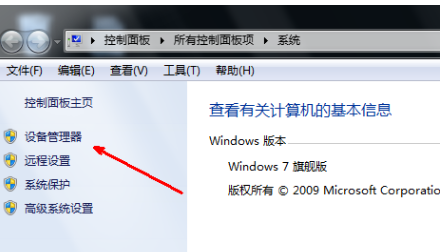
系统失声界面2
点击声音视频和游戏控制器
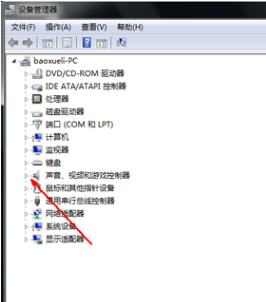
系统失声界面3
如果出现一个黄色的问号,说明系统缺少声卡驱动,需要下载并安装驱动。
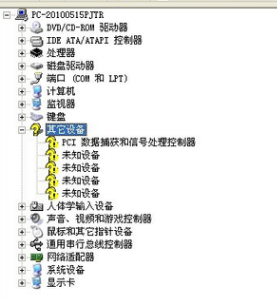
系统失声界面4
在百度搜索万能声卡驱动,点击下载
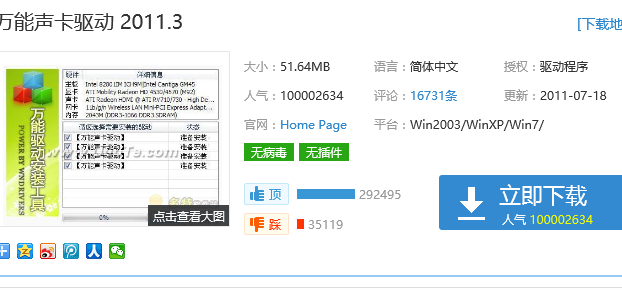
系统失声界面5
以上就是电脑没声音怎么办的操作教程了。由于小编就遇到这种情况,所以没法对各个情况进一步的陈述,有什么疑问可以在百度搜索,也可以询问小编。






 立即下载
立即下载







 魔法猪一健重装系统win10
魔法猪一健重装系统win10
 装机吧重装系统win10
装机吧重装系统win10
 系统之家一键重装
系统之家一键重装
 小白重装win10
小白重装win10
 杜特门窗管家 v1.2.31 官方版 - 专业的门窗管理工具,提升您的家居安全
杜特门窗管家 v1.2.31 官方版 - 专业的门窗管理工具,提升您的家居安全 免费下载DreamPlan(房屋设计软件) v6.80,打造梦想家园
免费下载DreamPlan(房屋设计软件) v6.80,打造梦想家园 全新升级!门窗天使 v2021官方版,保护您的家居安全
全新升级!门窗天使 v2021官方版,保护您的家居安全 创想3D家居设计 v2.0.0全新升级版,打造您的梦想家居
创想3D家居设计 v2.0.0全新升级版,打造您的梦想家居 全新升级!三维家3D云设计软件v2.2.0,打造您的梦想家园!
全新升级!三维家3D云设计软件v2.2.0,打造您的梦想家园! 全新升级!Sweet Home 3D官方版v7.0.2,打造梦想家园的室内装潢设计软件
全新升级!Sweet Home 3D官方版v7.0.2,打造梦想家园的室内装潢设计软件 优化后的标题
优化后的标题 最新版躺平设
最新版躺平设 每平每屋设计
每平每屋设计 [pCon planne
[pCon planne Ehome室内设
Ehome室内设 家居设计软件
家居设计软件 微信公众号
微信公众号

 抖音号
抖音号

 联系我们
联系我们
 常见问题
常见问题



